İçindekiler
Yukarıdaki durumdaki kullanıcı salt okunur kısıtlaması nedeniyle yeni bir harici sabit diske veri kaydedemiyor ve bunun yanlış kurulumdan mı yoksa bilgisayar gezinmesinden mi kaynaklandığından emin değil. Bu tür sorunlar herhangi bir üreticiye özel değildir, yani LaCie, Seagate veya Western Digital gibi sabit disklerin hepsi bu sorunla karşılaşabilir.
Dolayısıyla, eğer siz de benzer bir durumdaysanız ve Mac'inizde harici sabit diske kayıt yapamıyorsanız , EaseUS'ın bu sayfasını okumaya devam ederek bazı basit çözümleri öğrenebilirsiniz.
Çözümleri öğrenmeden önce, Mac'inizin harici sabit sürücüsüne dosyaları kaydedememenizin nedenlerini anlamalısınız. İşte birkaç olası neden:
Artık Mac'inizde harici sabit diske kayıt yapamamanızın nedenlerini anladığınıza göre, bu sorunu düzeltmek için makalenin tamamını okuyun.
Telaşlanmayın; sıkça karşılaştığımız bu sorunla başa çıkmanın pratik yollarını sizler için derledik.
Harici sabit diskinizdeki izinleri değiştirmek, dosyaları kolayca depolamanızı ve bu can sıkıcı Mac sorununu çözmenizi sağlayacaktır. İşte adımlar:

Adım 1. Harici sabit diske sağ tıklayın.
Adım 2. "Bilgi Al"a tıklayın.
Adım 3. "Paylaşım ve İzinler" bölümünde "Kilit" seçeneğini seçin ve parolanızı yazın.
Adım 4. Kullanıcı hesabınız için ayrıcalık ayarlarını "Okuma ve Yazma" olarak değiştirin.
İzinleri değiştirmek sorunu çözmeye yetmiyorsa, aşağıdakileri yaparak "Bu birimde sahipliği yoksay" seçeneğini açmayı deneyin:
Adım 1. Harici sabit diskinizde sağ tıklayın ve "Bilgi Al"ı seçin.
Adım 2. Bilgi panelinde, "Bu birimde sahipliği yoksay" etiketli onay kutusunu seçin.
NTFS dosya sistemleri yalnızca Windows işletim sistemiyle uyumlu olduğundan, macOS kullanırken bir NTFS diske veri kaydetmenize veya yazmanıza izin verilmez. Bu nedenle, diskiniz NTFS biçimindeyse, Mac sisteminizde NTFS okuma ve yazma yeteneklerini etkinleştirmenize olanak tanıyan etkili bir çözüm için EaseUS NTFS for Mac gibi üçüncü taraf bir araç kullanmanız önerilir.
Kullanıcı dostu arayüzü ve kapsamlı işlevselliği NTFS diskini veri yazmak için kullanılabilir hale getirir. Tek yapmanız gereken aşağıdaki adımları takip etmektir:
Adım 1. EaseUS NTFS for Mac'i başlatın ve etkinleştirin. Bu yazılımın kilidini açmak için "Zaten bir lisansım var"a tıklayın.
Adım 2. Mac'e bir NTFS sürücüsü bağlayın, EaseUS NTFS for Mac aygıtı otomatik olarak algılayacaktır. Sürücünüzü seçin ve artık 'Salt okunur' olarak işaretlendiğini göreceksiniz. Sürücüye okuma ve yazma hakları eklemek için "Yazılabiliri Etkinleştir"e tıklayın.
Adım 3. NTFS sürücülerinin durumu "Yazılabilir" hale geldiğinde.
Adım 4. EaseUS NTFS for Mac, Mac'in NTFS sürücüsüne erişmesine yardımcı olmak için bir pencere açacaktır:
Adım 5. EaseUS NTFS for Mac yeniden başlatıldığında, NTFS aygıtında kayıtlı verileri kontrol etmek, okumak, yazmak ve hatta değiştirmek için açabilirsiniz.
Harici sabit diski macOS ile uyumlu hale getirmek için biçimlendirebilmenize rağmen, işlem diskteki tüm verileri silecektir. Bu nedenle, veri kaybını önlemek için EaseUS NTFS for Mac kullanmayı düşünmelisiniz.

Sorunun kaynağının bu olmadığından emin olmak için daha fazla sorun giderme işlemine başlamadan önce harici sabit sürücünüzdeki boş alanı kontrol edin.
İşte adımlar:
Adım 1. Mac'inizi ve harici sabit diski bağlayın.
Adım 2. Finder’ı açarak kenar çubuğundan harici sabit sürücüyü bulun.
Adım 3. Harici sabit diskte sağ tıklayın ve "Bilgi Al"ı seçin.
Sürücü hakkında boş alan da dahil olmak üzere ayrıntıları sağlayan bir açılır pencere göreceksiniz.
NTFS gibi bazı dosya sistemleri macOS tarafından desteklenmez, bu da verilerin yazılmasının kısıtlanmasına yol açar. NTFS'yi APFS'ye veya diskiniz için diğer uyumlu biçimlere dönüştürmek Mac'inizin depolama sorunlarına yardımcı olabilir.
Harici sabit diskinizi biçimlendirmenin yolu şöyledir:
Adım 1. Harici aygıtı Mac'inize bağladıktan sonra Disk İzlencesi'ni başlatın.
Adım 2. Listeden harici sürücüyü seçin.
Adım 3. "Sil"e tıklayın ve istediğiniz formatı seçin (örneğin exFAT).
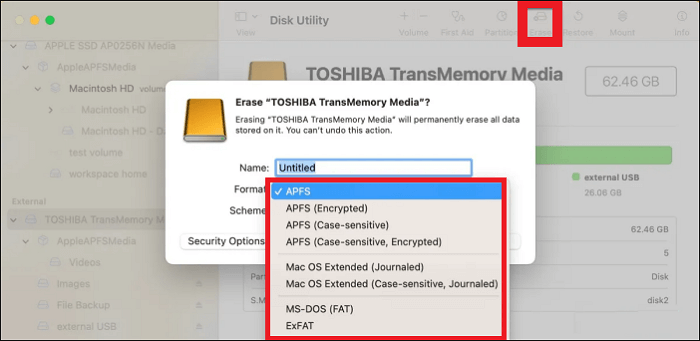
Adım 4. Sürücüyü yeniden biçimlendirmek için "Sil"e tıklayın.
NTFS sabit sürücünüzdeki verileri kaybetmekten nefret ediyorsanız, lütfen Mac'iniz için NTFS'yi etkinleştirmek üzere Çözüm 2'ye dönün.
İlk yardım kullanmak, daha geleneksel yaklaşımlar başarısız olduğunda harici sabit sürücünüzü kurtarabilir. Bu yerleşik araç, altta yatan harici sabit sürücü sorunlarını belirleyip düzeltebilir. İşte harici sabit sürücünüzü First Aid ile nasıl düzelteceğiniz:
Adım 1. Harici sabit diskinizi Mac'inize bağlayın.
Adım 2. Disk İzlencesi'ni başlatmak için Spotlight'ı veya Uygulamalar klasörünü kullanın.
Adım 3. Sol taraftaki kenar çubuğundaki listeden harici sabit sürücüyü seçin.
Adım 4. Üst tarafta "İlk Yardım" sekmesini seçin.
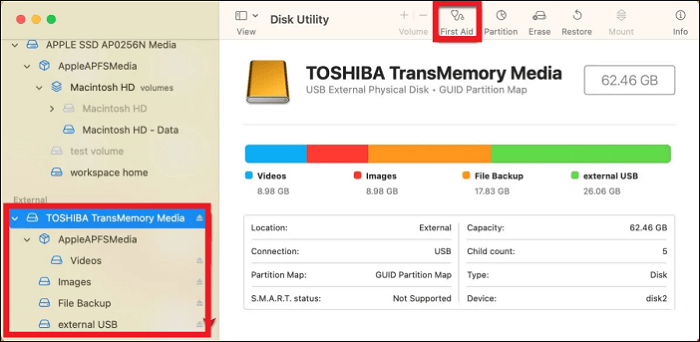
Adım 5. Tanılama ve onarım prosedürünü başlatmak için "Çalıştır"a tıklayın.
Adım 6. İşlemin tamamlanmasını bekleyin ve Disk İzlencesi tarafından sağlanan ekrandaki talimatları izleyin.
Bu yardımcı program ayrıca sabit diskin görünmemesi veya çalışmaması gibi sorunlarda da yardımcı olabilir. Aşağıdaki sayfalar benzer sorunlar için daha fazla ayrıntı sunar.
Birçok Mac kullanıcısı sizinle aynı sorunla karşı karşıya. Bu sayfayı paylaşmak için aşağıdaki düğmeye tıklayarak onlara yardım sunabilirsiniz.
Bu kapsamlı kılavuz, Mac'te harici bir sabit diske dosya kaydedememe sorununu ele almıştır. Altta yatan nedenleri anlayarak ve izinleri ayarlama, Mac'te NTFS'yi etkinleştirme, boş alanı kontrol etme, harici diski yeniden biçimlendirme ve onarımlar için First Aid'i kullanma gibi pratik çözümler kullanarak bu zorluğun üstesinden etkili bir şekilde gelebilirsiniz.
EaseUS NTFS for Mac, artırılmış NTFS uyumluluğu ve genişletilmiş yetenekler sağlar. Uzun, manuel işlemlere olan ihtiyacı ortadan kaldıran etkili çözümler sunar ve bu da onu Mac'ten bir NTFS diske dosya koymak için iyi bir seçenek haline getirir.
Eğer hala harici sabit diske kaydedemiyorsanız, işte bazı SSS'ler.
Verilerin Mac'ten harici sabit diske aktarılamaması, uyumsuz dosya sistemi türlerinden kaynaklanıyor olabilir.
Mac'ten NTFS ile biçimlendirilmiş bir harici sabit diske veri kopyalamak yasaktır çünkü macOS'ta NTFS diskler için yerel yazma yeteneği yoktur.
Mac için NTFS, özellikle büyük dosyaların işlenmesi ve dosya bütünlüğünün sağlanması açısından exFAT'ten daha iyi uyumluluğa ve gelişmiş işlevlere sahiptir.
İlgili Makaleler -EaseUS YAZILIMINDA DA
WD Elements Mac'te Nasıl Görünmüyor [2025🔥]
/2025-06-26
5 Hızlı Çözüm - Yeni SSD Disk İzlencesi'nde Görünmüyor
/2025-06-26
USB'mi FAT32 Mac'e Biçimlendiremez miyim?
/2025-06-26
macOS için NTFS-3G Ücretsiz İndirme ve Yükleme Eğitimi
/2025-06-26




